错误日志
RapidMiner服务器维护三种类型的日志来跟踪活动。如果平台、进程或作业代理遇到错误,您可以参考这些日志:
- RapidMiner服务器日志记录与平台运营相关的活动。这包括启动过程、设置更改、数据库访问等。任何操作错误都会写入RapidMiner Server日志文件。
- 进程执行日志记录流程执行的状态。
- 作业代理日志记录Job Agents的状态。
查看RapidMiner服务器日志
RapidMiner服务器将其操作日志文件存储在/日志子文件夹RapidMiner服务器主目录.您可以使用文本编辑器打开文件或使用web界面查看它们。
使用文本编辑器查看日志文件
使用任何文本编辑器,打开您感兴趣的日期的文件。调用当天的文件server.log.前几天的文件名格式为server.log。<日期>.

文件的每行前面都有一个时间戳,以帮助定位相关信息。
通过web界面查看日志文件
通过web界面查看日志文件。
点击“系统管理>系统信息”打开系统信息窗口。
选择服务器日志选项卡。
当天的文件,server.log,是预选的。要查看以前的日志,请从下拉菜单中选择您感兴趣的日期:

查看流程执行日志
RapidMiner Server上的每个进程执行都有一个进程执行日志文件。您可以在RapidMiner Server的web界面中查看所有进程的执行日志。日志包括成功和失败的进程。
下面描述的日志代表了RapidMiner Studio在执行过程中产生的日志,但这些日志是从底层执行单元(Job Agent)暴露给AI Hub的web界面的。
如果您希望在执行期间获得更详细的日志,可以这样做
- 更改Process参数
log_verbosity来所有并将其写回AI Hub或 - 从AI Hub 9.10.10通过在负责的作业代理的属性中设置以下属性,覆盖在作业代理/作业容器内执行期间的默认日志冗长性
进行jobagent.container.process.logging.override.enabled = true启用覆盖(默认为假)jobagent.container.process.logging.override.level =所有设置级别(默认为所有)
通过web界面查看进程执行日志
您可以通过RapidMiner Server的web界面查看进程执行日志。要做到这一点,打开流程>执行.列出了RapidMiner Server实例上计划执行或已经执行的所有进程:

该清单提供了行动列,它有查看详细信息按钮,该按钮将在浏览器中打开一个新选项卡,其中包含流程执行的详细信息。在顶部,您可以看到关于流程执行的一般信息,在底部,您可以找到流程的日志。

如果在运行该进程时出现错误,您将获得错误部分:

查看RapidMiner Studio的进程执行日志
在RapidMiner Studio中使用视图>显示面板>服务器监视器打开服务器列表面板。从那里你可以打开web界面,通过点击浏览器显示执行按钮或右键单击服务器并单击浏览器显示执行.

查看作业容器日志
可以从下面的作业代理文件夹中查看作业容器的日志工作/ <作业id > / execution.log.